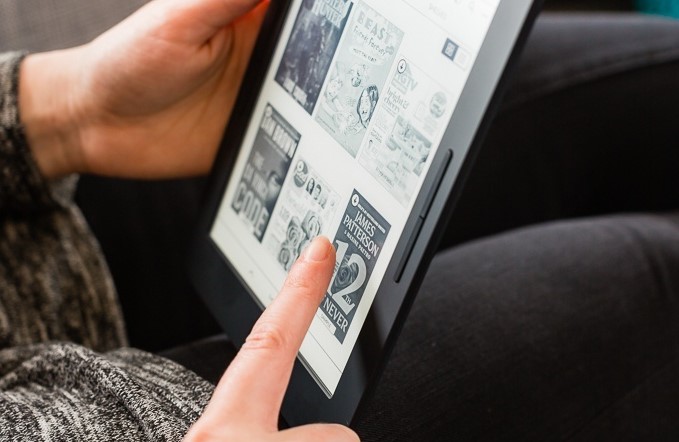Máy đọc sách Nook, máy đọc sách Kindle hay những máy đọc sách đều có mục thư viện. Nơi đây lưu trữ mọi thứ bạn muốn đọc trên máy của mình. Hãy cùng khám phá thư viện hiển thị trên Nook GlowLight Plus và Nook GlowLight 3 để xem bạn có thể làm những gì với nó nhé.
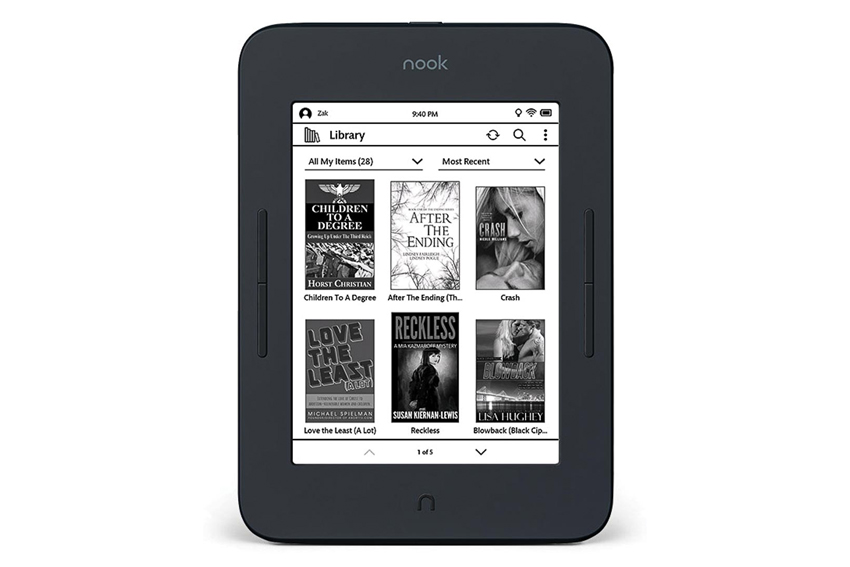
Thư viện của Nook GlowLight 3. (Nguồn: Internet)
Thư viện có gì?
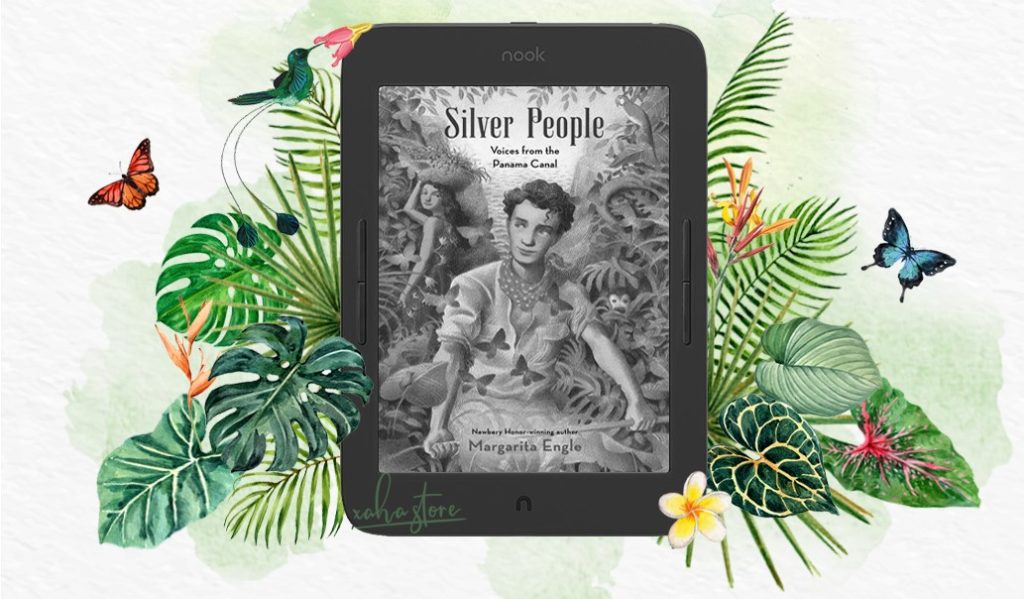
Đọc những cuốn sách bạn đã tải về trên Nook GlowLight Plus.
Những cuốn sách, báo, tạp chí bạn đã mua từ cửa hàng Nook sẽ đều được lưu trữ tại thư viện của bạn. Hay những cuốn sách miễn phí được bạn tải xuống cũng sẽ nằm tại đây. Kể cả các tệp EPUB và PDF bạn đã chuyển sang NOOK bằng kết nối USB từ máy tính cá nhân cũng vậy. Các tệp này xuất hiện trong phần Tệp của tôi (My Files) của Thư viện (Library).
Để bắt đầu truy cập vào thư viện, bạn chỉ cần nhấn vào nút “Library” trên thanh điều hướng là được rồi.
Tìm kiếm trong thư viện của bạn

Tìm kiếm tác giả, tiêu đề, chủ đề cho những cuốn sách.
Trong thư viện bạn có thể tìm kiếm tác giả, tiêu đề, chủ đề cho những cuốn sách, tạp chí hay báo của mình.
Để làm được điều đó bạn hãy thực hiện các bước sau:
- Nhấn vào biểu tượng tìm kiếm (hình kính lúp) ở góc trên bên phải của màn hình thư viện. Sau đó sẽ có một bàn phím xuất hiện.
- Tiếp theo, bạn nhập nhập từ hoặc cụm từ muốn tìm kiếm.
- Cuối cùng là nhấn vào nút Tìm kiếm (Search).
Thiết bị của bạn sau đó sẽ hiển thị danh sách các mục khớp với từ hay cụm từ bạn tìm kiếm. Để mở một mục trong danh sách, bạn chỉ cần nhấn vào tên của nó thôi.
Bộ lọc menu
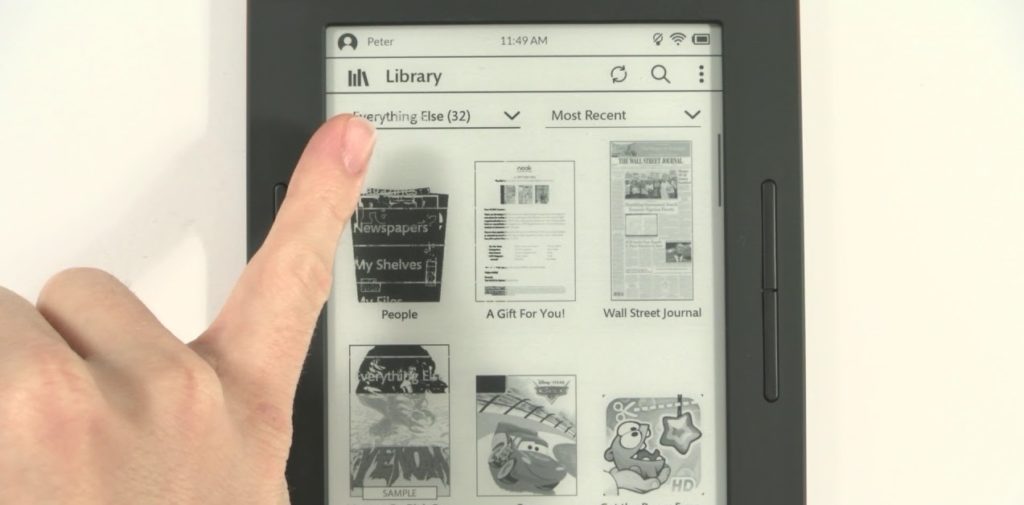
Everything Else trên bộ lọc của thư viện. (Nguồn: Internet)
Bộ lọc menu là một menu kéo xuống ở góc trên bên trái của Thư viện cho phép bạn chọn nội dung thư viện mà bạn muốn hiển thị.
Các lựa chọn dành cho bạn gồm:
- Tất cả (All) – hiển thị mọi thứ trong Thư viện của bạn.
- Sách (Book) – chỉ hiển thị sách.
- Tạp chí (Magazines) – chỉ hiển thị tạp chí (Chỉ xuất hiện nếu bạn đã mua tạp chí).
- Báo (Newspapers) – chỉ hiển thị tạp chí (Chỉ xuất hiện nếu bạn đã mua báo).
- Kệ của tôi (My Shelves) – hiển thị mọi sách, tạp chí và báo mà bạn đã sắp xếp trên kệ.
- Tệp của tôi (My Files) – hiển thị mọi tệp bạn đã chuyển từ máy tính cá nhân sang thiết bị.
- Đã lưu trữ (Archived) – hiển thị bất kỳ sách hoặc tạp chí định kỳ nào bạn đã lưu trữ.
- Mọi thứ khác (Everything Else) – hiển thị bất kỳ nội dung nào trong tài khoản của bạn không được hỗ trợ trên thiết bị này.
Đồng bộ hóa
Ở góc trên bên phải của Thư viện là một nút đồng bộ hóa (hai mũi tên cong tạo thành một vòng tròn). Nó cho phép đồng hóa thiết bị của bạn tải xuống bất kỳ sách và tạp chí định kỳ nào mà bạn đã mua từ NOOK Shop trong khi sử dụng một thiết bị khác. Đồng bộ hóa cũng tải xuống bất kỳ giao dịch mua nội dung NOOK nào mà bạn có thể đã thực hiện trên Web tại BN.com.
Bạn có đang sở hữu Nook không? Người bạn máy đọc sách Nook cho bạn những trải nghiệm thế nào khi sử dụng? Cùng chia sẻ với Xaha nhé!
 Xaha StorePhục vụ khách hàng giới Tinh Hoa
Xaha StorePhục vụ khách hàng giới Tinh Hoa